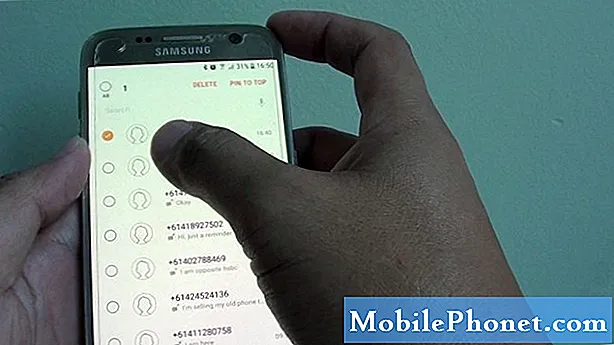Saturs
Facebook ir viena no iepriekš instalētajām lietotnēm jūsu Samsung Galaxy S8, un daudzi īpašnieki ir sūdzējušies par lietotni, kas sāka turpināties. Ir gadījumi, kad lietotnes avarē neatkarīgi no tā, vai tās ir iepriekš instalētas vai trešās puses. Biežāk šīs avārijas attiecas tikai uz kļūdu ziņojumā minētajām lietotnēm, taču ir arī gadījumi, kad tos izraisa sistēmas kļūme vai pakalpojumi, kas arī avarē fonā. Citiem vārdiem sakot, mēs nemaz nezināsim, kas īsti ir problēma, ja nemēģināsim novērst jūsu tālruņa problēmu.
Tātad, šajā ziņojumā es iepazīstināšu jūs ar Galaxy S8 problēmu novēršanu ar tās Facebook lietotni, kas turpina avarēt. Biežāk lietotņu avārijām ir raksturīgs kļūdas ziņojums, un šajā gadījumā tas būtu “Diemžēl Facebook ir apstājies” vai lietotne vienkārši tiek aizvērta bez jebkāda veida brīdinājuma. Ja esat viens no šī tālruņa īpašniekiem un šobrīd esat kļūdījies ar līdzīgu problēmu, turpiniet lasīt tālāk, jo šī ziņa var palīdzēt novērst problēmu.
Bet pirms visa cita, ja pašlaik ar tālruni rodas dažādas problēmas, iesaku apmeklēt mūsu Samsung Galaxy S8 problēmu novēršanas lapu, jo mēs jau esam sākuši sniegt atbalstu mūsu lasītājiem, kuriem pieder šī ierīce. Mēs saprotam, ka jūsu tālrunis joprojām ir pavisam jauns, un tam vajadzētu darboties nevainojami, taču pat Samsung nevar garantēt, ka nebūs problēmu. Tas, ko mēs šeit darām, ir palīdzēt mūsu lasītājiem pēc iespējas labāk, tāpēc, ja mēs vēl neesam publicējuši ziņas par jūsu bažām, sazinieties ar mums, aizpildot mūsu Android jautājumu anketu.
Kā novērst Galaxy S8 kļūdu ar kļūdu “Facebook ir apstājies”
Tā kā Facebook ir viena no iepriekš instalētajām lietotnēm, to nevar noņemt no tālruņa. To var atspējot, atiestatīt un atjaunināt tikai. Tagad, pirms turpinām problēmu novēršanu, ļaujiet man vispirms minēt iespējamos cēloņus, kāpēc lietotne avarē:
- dažas tās kešatmiņas, iespējams, ir bojātas
- tā var būt tikai īslaicīga lietotnes vai programmaparatūras problēma
- avāriju var izraisīt ar to saistīta lietotne
- dažas trešo pušu lietotnes vai pakalpojumi, iespējams, avarēja un izraisīja arī FB avāriju
- tālrunī var būt nopietna programmaparatūras problēma
Protams, ir arī citas iespējas, taču manis minētās ir visizplatītākās, un šī problēmu novēršanas rokasgrāmata tiks balstīta uz šiem faktiem. Ņemot vērā visu to, es iesaku jums to darīt:
1. darbība: atiestatiet Facebook lietotni
Neatkarīgi no tā, vai lietotne tiek aizvērta pati, vai tiek parādīta kļūda “Diemžēl Facebook ir apstājies”, jums ir jāveic šī procedūra, jo tā ir raksturīga pašai lietotnei un var būt ļoti noderīga problēmas novēršanā. Šajā brīdī mēs precīzi nezinām, vai tā ir tikai lietotnes problēma vai problēma ar programmaparatūru, tāpēc vispirms veiksim drošu procedūru, pirms pāriet uz sarežģītākām procedūrām.
Lietotnes atiestatīšana nozīmē tās kešatmiņas un datu notīrīšanu, un šeit ir norādīts, kā to izdarīt savā Galaxy S8:
- Sākuma ekrānā velciet uz augšu tukšā vietā, lai atvērtu lietotņu paplāti.
- Pieskarieties vienumam Iestatījumi> Lietotnes.
- Pārvelciet pāris reizes, lai skatītu cilnes VISI saturu.
- Atrodiet un pieskarieties Facebook.
- Pieskarieties vienumam Krātuve.
- Pieskarieties Notīrīt datus un pēc tam pieskarieties Labi.
- Pieskarieties Notīrīt kešatmiņu.
Neuztraucieties, jūs nezaudēsit nevienu no saviem failiem vai datiem, bet pēc lietotnes atiestatīšanas būs jāpiesakās savā Facebook kontā.
2. solis: Piespiediet restartēt savu Galaxy S8
Pēc Facebook lietotnes kešatmiņas un datu notīrīšanas, un tā joprojām avarē, mums ir jāpēta iespēja, ka tas ir tikai neliels kļūme sistēmā. Lai to izdarītu, jums ir jādara piespiedu atsāknēšanas procedūra, kas atsvaidzinās tālruņa atmiņu. Pieņemot, ka tā ir tikai neliela kļūda sistēmā, lietotne pēc tam vairs nevar avarēt: 10 sekundes turiet nospiestu skaļuma samazināšanas un barošanas taustiņus. Jūsu tālrunis tiks restartēts un pēc tam mēģiniet atvērt Facebook lietotni.
3. darbība: mēģiniet atjaunināt Messenger
Facebook atdalīja Messenger no savas galvenās lietotnes, kā rezultātā, ja skatīsit savus ziņojumus, Messenger tiks atvērts. Bija līdzīgi gadījumi, ar kuriem mēs esam saskārušies iepriekš, kur kurjera atjaunināšana novērsa problēmu tā, kā mēs vēlamies, lai jūs darāt, galu galā to ir viegli un droši izdarīt:
- Sākuma ekrānā velciet uz augšu tukšā vietā, lai atvērtu lietotņu paplāti.
- Pieskarieties Play veikals.
- Pieskarieties izvēlnes taustiņam un pēc tam pieskarieties vienumam Manas lietotnes. Lai jūsu lietotnes tiktu automātiski atjauninātas, pieskarieties vienumam Izvēlne> Iestatījumi un pēc tam pieskarieties vienumam Automātiski atjaunināt lietotnes, lai atzīmētu izvēles rūtiņu.
- Atrodiet un piesitiet Messenger un pēc tam pieskarieties Update, lai to atjauninātu.
Ja jums ir citas lietotnes, kas jāatjaunina, mēģiniet tās visas atjaunināt, kamēr atrodaties šajā ekrānā.
4. solis: Restartējiet savu Galaxy S8 drošajā režīmā
Pēc iepriekš minēto darbību veikšanas lietotne joprojām avarē, izolēsim problēmu, jo to var izraisīt dažas instalētās lietotnes. Šoreiz jums vienkārši jāpārstartē tālrunis drošajā režīmā, un jūs to darāt šādi:
- Izslēdziet ierīci.
- Nospiediet un turiet ieslēgšanas / izslēgšanas taustiņu aiz modeļa nosaukuma ekrāna.
- Kad ekrānā parādās “SAMSUNG”, atlaidiet barošanas taustiņu.
- Tūlīt pēc barošanas taustiņa atlaišanas nospiediet un turiet skaļuma samazināšanas taustiņu.
- Turpiniet turēt skaļuma samazināšanas taustiņu, līdz ierīce pabeidz restartēšanu.
- Drošais režīms tiks parādīts ekrāna apakšējā kreisajā stūrī.
- Kad redzat drošo režīmu, atlaidiet skaļuma samazināšanas taustiņu.
Šajā režīmā jūs joprojām varētu atvērt Facebook, jo tā ir iepriekš instalēta lietotne. Ja tomēr tā joprojām avarē, tā var būt programmaparatūras problēma, un jums ir jāpāriet uz nākamo soli. Bet, ja kļūda neparādās, tas nozīmē, ka problēmu izraisa viena vai dažas instalētās lietotnes. Atrodiet šo lietotni un pēc tam atinstalējiet to.
- Sākuma ekrānā velciet uz augšu tukšā vietā, lai atvērtu lietotņu paplāti.
- Pieskarieties vienumam Iestatījumi> Lietotnes.
- Noklikšķiniet uz vēlamās lietojumprogrammas noklusējuma sarakstā vai pieskarieties trīs punktu ikonai> Rādīt sistēmas lietotnes, lai parādītu iepriekš instalētas lietotnes.
- Pieskarieties vajadzīgajai lietojumprogrammai.
- Pieskarieties Atinstalēt.
- Vēlreiz pieskarieties Atinstalēt, lai apstiprinātu.
5. darbība: dzēsiet visas sistēmas kešatmiņas, jo dažas no tām var būt bojātas
Pieņemot, ka lietotne joprojām avarē drošajā režīmā, problēmu var izraisīt dažas sistēmas kešatmiņas, kas jau ir novecojušas vai bojātas. Mēģiniet tos visus izdzēst, lai tie tiktu aizstāti ar jauniem un svaigiem. Lai to izdarītu, jums vienkārši jāuzsāk tālrunis atkopšanas režīmā un pēc tam jānoslauka kešatmiņas nodalījums:
- Izslēdziet ierīci.
- Nospiediet un turiet skaļuma palielināšanas taustiņu un Bixby taustiņu, pēc tam nospiediet un turiet ieslēgšanas / izslēgšanas taustiņu.
- Kad tiek parādīts Android logotips, atlaidiet visus taustiņus (pirms Android sistēmas atkopšanas izvēlnes opciju parādīšanas aptuveni 30–60 sekundes tiks rādīts ziņojums “Sistēmas atjauninājuma instalēšana”).
- Nospiediet skaļuma samazināšanas taustiņu vairākas reizes, lai iezīmētu “wipe cache partition”.
- Nospiediet barošanas taustiņu, lai atlasītu.
- Nospiediet skaļuma samazināšanas taustiņu, lai iezīmētu “jā”, un nospiediet ieslēgšanas / izslēgšanas taustiņu, lai atlasītu.
- Kad tīrīšanas kešatmiņas nodalījums ir pabeigts, tiek iezīmēts “Reboot system now”.
- Nospiediet barošanas taustiņu, lai restartētu ierīci.
Ja pēc tam Facebook joprojām avarē, tad jums nav citas izvēles kā darīt nākamo darbību.
6. darbība: dublējiet failus un datus un pēc tam atiestatiet tālruni
Kad runa ir par lietotņu avārijām, atiestatīšana tos noteikti novērsīs, taču šī procedūra bieži notiek problēmu novēršanas beigās, jo rodas problēmas ar tālruņa saglabāto failu, datu, lietotņu un citu svarīgu lietu dublēšanu un atjaunošanu. vēlāk. Bet šajā brīdī nav citas izvēles kā atiestatīt tālruni, tāpēc pārliecinieties, ka esat izveidojis svarīgu failu un datu dublējumu, pēc tam atspējojiet tālruņa pretaizdzīšanas funkciju, pirms to faktiski atiestatāt.
Kā atspējot rūpnīcas atiestatīšanas aizsardzību ierīcē Galaxy S8
- Sākuma ekrānā velciet uz augšu tukšā vietā, lai atvērtu lietotņu paplāti.
- Pieskarieties vienumam Iestatījumi> Mākonis un konti.
- Pieskarieties vienumam Konti.
- Pieskarieties Google.
- Pieskarieties savai Google ID e-pasta adresei, ja ir iestatīti vairāki konti. Ja jums ir vairāku kontu iestatīšana, jums būs jāatkārto šīs darbības katram kontam.
- Pieskarieties 3 punktu ikonai.
- Pieskarieties pie Noņemt kontu.
- Pieskarieties vienumam Noņemt kontu.
Kā Galaxy S8 veikt galveno atiestatīšanu
- Izslēdziet ierīci.
- Nospiediet un turiet skaļuma palielināšanas taustiņu un Bixby taustiņu, pēc tam nospiediet un turiet ieslēgšanas / izslēgšanas taustiņu.
- Kad tiek parādīts zaļais Android logotips, atlaidiet visus taustiņus (pirms Android sistēmas atkopšanas izvēlnes opciju parādīšanas aptuveni 30 - 60 sekundes tiks rādīts ziņojums “Sistēmas atjauninājuma instalēšana”).
- Nospiediet skaļuma samazināšanas taustiņu vairākas reizes, lai iezīmētu “wipe data / factory reset.
- Nospiediet barošanas pogu, lai atlasītu.
- Nospiediet skaļuma samazināšanas taustiņu, līdz tiek iezīmēts “Jā - dzēst visus lietotāja datus”.
- Nospiediet barošanas pogu, lai atlasītu un sāktu galveno atiestatīšanu.
- Kad galvenā atiestatīšana ir pabeigta, tiek iezīmēts “Reboot system now”.
- Nospiediet barošanas taustiņu, lai restartētu ierīci.
Es ceru, ka šī problēmu novēršanas rokasgrāmata var palīdzēt novērst problēmu.
Sazinieties ar mums
Mēs vienmēr esam atvērti jūsu problēmām, jautājumiem un ierosinājumiem, tāpēc sazinieties ar mums, aizpildot šo veidlapu. Šis ir mūsu piedāvātais bezmaksas pakalpojums, un mēs par to neiekasēsim ne santīma. Bet, lūdzu, ņemiet vērā, ka katru dienu mēs saņemam simtiem e-pasta ziņojumu, un mums nav iespējams atbildēt uz katru no tiem. Bet esiet droši, ka izlasījām katru saņemto ziņojumu. Tiem, kuriem mēs esam palīdzējuši, lūdzu, izplatiet vārdu, daloties ar saviem ierakstiem draugiem vai vienkārši iepatikoties mūsu Facebook un Google+ lapai vai sekojot mums Twitter.